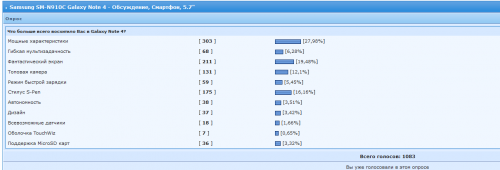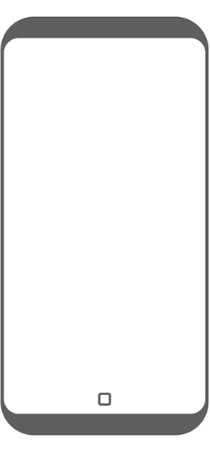Нот 4 sm n910c или
В теме нет куратора. По вопросам наполнения шапки обращайтесь к модераторам раздела через кнопку 
Если в теме есть пользователь, желающий стать Куратором и соответствующий Требованиям для кандидатов, он может подать заявку в теме Хочу стать Куратором (предварительно изучив шапку темы и все материалы для кураторов).
Сообщение отредактировал draiv88 — 07.10.20, 18:51
— Как включить режим разработчика?
— В настройках надо несколько раз тапнуть на строку с номером сборки прошивки.
— Не могу разблокировать телефон отпечатком пальца (забыл альтернативный пароль)!
— Во-первых, телефон должен быть подключён к интернету (без этого данный способ вам не поможет). Потом надо зайти на https://findmymobile.samsung.com/login.do , войти под своей учёткой и сбросить пароль.
— После обновления телефон начал тормозить. Что делать?
— Сделайте полный сброс аппарата (вайп). Для этого перейдите в «Настройки» — «Архивация и сброс» и тапните на Сброс данных.
Или воспользуйтесь Recovery и сделайте сброс из него. Нужно выполнить оба пункта имеющих в имене слово wipe. Эти действия идентичны, разница только в том, откуда дана команда.
— Как зайти в Recovery?
— Выключаем телефон, зажимаем кнопки: повышение громкости + кнопка «Домой» + Кнопка включения. После появления лого кнопку включения отпускаем, остальные держим до появления Recovery.
— Как сделать скриншот?
— Есть несколько способов:
- Зажать одновременно кнопки «Включить» и «Домой».
- Ребром ладони провести по экрану слева направо (должен быть включён «Снимок экрана ладонью» в «Настройки» — «Движения и жесты»).
- Вытащить S-Pen и в Air командах выбрать 4-й пункт «Снимок экрана».
— Пропала возможность отключить локскрин или поставить разблокировку свайпом, можно только пароль, пин, рисунок или отпечаток пальца. Как вернуть?
— Если подключали VPN или шифрование — небезопасная блокировка недоступна, удалите VPN и отключите шифрование устройства и карты памяти. Если это не помогло или не активно, то делаем так: «Настройки — Безопасность — Удалить сертификаты хранилища».
— Постоянно активен WiFi. Как отключить?
— «Настройки» — «Wi-Fi» — нажать «Меню» — «Дополнительно» — Снять галку «Всегда разрешать поиск»
— Большой расход энергии у процесса «Медиасервер». Что делать?
— Идет индексация медиаконтента. Такое происходит при копировании больших объемов медиа файлов в телефон. Проиндексирует и успокоится. Также, возможно, что в памяти устройства или карты памяти присутствует битый файл, из-за чего процесс сканирования может «зацикливаться».
— Как вернуть кнопку меню на левую сенсорную клавишу?
— Ничего возвращать не надо, она и так там, только на долгом нажатии, а не на кратковременном.
— Как сделать, чтобы уведомление появлялось только в шторке, а не перекрывало рабочую часть открытого приложения?(после обновления на Lollipop)
— В настройках приложения зайдите в «Уведомления» — «Всплывающий дисплей» и отключите его. (Надо настроить в каждом приложении отдельно(не во всех приложениях есть данная функция).
— Как загрузить телефон в безопасном режиме (Safe mode)?
— Нужно перезагрузить телефон и в момент загрузки зажать и удерживать кнопку уменьшения громкости.
— На старой прошивке, в меню перезагрузки, был значёк беззвучного режима, теперь его нет. Как включить беззвучный режим?
— Беззвучный режим легко включается значком в шторке. Значёк звуковой схемы имеет несколько режимов, их можно перебирать повторным нажатием.
— Как добавить контакты в «Экстренный вызов» на экране блокировки?
— При редактировании контакта внесите его в группу «Экстренные контакты».
— При ответе ответе на голосовой вызов включение микрофона происходит с задержкой, 1-2 секунды меня не слышит собеседник. Как это исправить?
— Решения нет и причина тоже неизвестна. На некоторых прошивках и на разных операторах сотовой связи такая проблема может отсутствовать. Как только появится решение, оно будет обязательно опубликовано.
— Поддерживает ли устройство изменение тем на новой прошивке?
— Нет, официально темы пока не поддерживаются. Но если у вас есть Root доступ, то можно воспользоваться решением из Модификации софта и украшательства для Samsung SM-N910C Galaxy Note 4.
— Как скрыть лишнии фотографии из галереи, если я не хочу их удалять и показывать посторонним?
— Нужно в папке с этими фотографиями создать пустой файл с именем .nomedia и показываться в галерее они больше не будут, но останутся на устройстве.
Скрыть папку можно просто поставив вначале её названия точку. Например — .music.
— Телефон плохо ловит сеть и теряет интернет. Как исправить?
— Можно попробовать сменить модем (телефонная часть прошивки), разные модемы, отзывы о них и инструкции по установке можно найти в теме Samsung SM-N910C Galaxy Note 4 — Модемы.
— Поддерживает ли устройство работу со съёмными накопителями (usb флешки, внешние жёсткие диски и т.д.)?
— Да, поддерживает. Описание всего, что для этого нужно, можно найти в этой теме — Samsung Galaxy Note 4 — Аксессуары.
— Обновился на Lollipop, где можно переключить на ART/Dalvik?
— Lollipop изначально работает в среде ART, переключить на Dalvik возможности нет.
— Как включить функцию пробуждения экрана наведением ладонью?
— «Настройки» — «Специальные возможности» — «Нарушение координации и взаимодействия» — «Пробуждение наведением».
— Если прислонить палец к датчику пульса, он начинает гореть красным, даже если телефон спит. В чём дело?
— Проблема возникает при использовании Google Fit на 5-ке, если отключить в нем отслеживание активности — все будет ок.
— Каждое утро приходит прогноз погоды, как это отключить?
— «Настройки» — «Экран блокировки» — «Показать сведения» — «Погода» — снять галку с «Уведомления о погоде».
— Как удалить папку «Picasa» из галереи?
— Заходим в «Настройки» — «Учётные записи» — «Google», выбираем свою учетную запись -> снимаем галочку с «Синхронизировать Веб-альбомы»(Синхронизировать Фото).
Теперь выходим и далее опять идём в «Настройки» — «Диспетчер приложений», переходим во вкладку «Все» , ищем «Галерея» и очищаем данные и кеш.
Вот и всё, теперь все папки Google Picasa удалятся(исчезнут) из Галереи.
Сообщение отредактировал TheMysterious — 18.01.16, 16:48
Источник
Samsung Galaxy Note 4 SM-N910H/C против Samsung Galaxy Note 4 SM-N910S
Актуальные предложения
Вас интересует сравнение Samsung Galaxy Note 4 SM-N910H/C (Самсунг Галакси Нот 4 См-Н910Х/К) и Samsung Galaxy Note 4 SM-N910S (Самсунг Галакси Нот 4 См-Н910С)? Мы собрали всю важную информацию, чтобы помочь определиться с выбором.
Galaxy Note 4 SM-N910H/C — девайс 2014 года выпуска, Galaxy Note 4 SM-N910S появился в 2014 году. Тип экрана первого из них Super AMOLED с диагональю 5.7″ и разрешением 1440 x 2560 пикселей. Тип экрана второго — Super AMOLED с диагональю 5.7″ и разрешением 1440 x 2560 пикселей.
За быстродействие Samsung Galaxy Note 4 SM-N910H/C отвечает 8-ядерный процессор Samsung Exynos 5 Octa 5433 и 3 ГБ оперативной памяти. Ёмкость аккумулятора 3220 мАч.
За быстродействие Samsung Galaxy Note 4 SM-N910S отвечает 4-ядерный процессор Qualcomm Snapdragon 805 APQ8084 и 3 ГБ оперативной памяти. Ёмкость аккумулятора 3220 мАч.
Любителям мобильного фото стоит обратить внимание на характеристики камер. Основная камера Galaxy Note 4 SM-N910H/C с диафрагмой f/2.2 и разрешением 5312 x 2988 пикселей (15.87 мегапикселей). Основная камера Galaxy Note 4 SM-N910S с диафрагмой f/2.2 и разрешением 5312 x 2988 пикселей (15.87 мегапикселей).
Источник
Список всех моделей Samsung Galaxy Note 4
Samsung при представлении флагмана Galaxy S5 для каждого рынка добавлял к модельному номеру устройства дополнительный индекс, чтобы сразу было понятно, для какой страны и какого оператора предназначается та или иная модель. Так, например, Galaxy Note 4 для AT&T получил модельный номер SM-N910A, для T-Mobile это уже SM-N910T, а международная версия фаблета уже с модельным номером SM-N910F, и так далее. Естественно, учитывая огромное количество стран и регионов, где Samsung выпускает свои устройства, это может привести к некоторой путанице, но мы предлагаем вам подробную расшифровку всех известных модельных номеров Galaxy Note 4 с указанием установленного процессора, страны продажи и типа поддерживаемой связи.
Всего набралось более 20 различных моделей, так что даже для некоторых стран будут доступны несколько моделей, так что этот список будет довольно полезным и информативным. Вы сразу поймете, какую модель можно будет заказать в интернет-магазине, если не хочется переплачивать у местного ритейлера.
Список всех моделей Galaxy Note 4:
(Модель — Страна — Стандарты мобильной связи)
- SM-N9100(Qualcomm Snapdragon 805) — [Китай] —
- SM-N9106W(Qualcomm Snapdragon 805) — [China Unicom — Китай] —
- SM-N9108V(Qualcomm Snapdragon 805) — [China Mobile — Китай] —
- SM-N9108W(Qualcomm Snapdragon 805) — [China Mobile — Китай] —
- SM-N9109W(Qualcomm Snapdragon 805) — [China Telecom — Китай] —
- SM-N910A(Qualcomm Snapdragon 805) — [USA AT&T — США] —
- SM-N910C(Samsung Exynos 5433) — [Азия, Европа, Южная Америка] —
- SCL24(Qualcomm Snapdragon 805) — [Япония] —
- SC-01G(Qualcomm Snapdragon 805) — [Japan Docomo – Япония] —
- SM-N910F(Qualcomm Snapdragon 805) — [Европа] —
- SM-N910FD(Qualcomm Snapdragon 805) — [ОАЭ] —
- SM-N910FQ(Qualcomm Snapdragon 805) — [Турция] —
- SM-N910G(Qualcomm Snapdragon 805) — [Сингапур, Шри-Ланка,Индия] —
- SM-N910H(Samsung Exynos 5433) — [Азиатские страны бассейна Тихого океана] —
- SM-N910K(Samsung Exynos 5433) — [Korea KT+ — Корея] —
- SM-N910L(Samsung Exynos 5433) — [Korea LG+ — Корея] —
- SM-N910P(Qualcomm Snapdragon 805) — [USA Sprint — США] —
- SM-N910R4(Qualcomm Snapdragon 805) — [USA US.Cellular — США] —
- SM-N910S(Samsung Exynos 5433) — [Korea SKT — Корея] —
- SM-N910T(Qualcomm Snapdragon 805) — [USA T-Mobile — США] —
- SM-N910T1(Qualcomm Snapdragon 805) — [USA T-Mobile — США] —
- SM-N910U(Samsung Exynos 5433) — [Гонконг, Тайвань, Австралия, Новая Зеландия, Чили] —
- SM-N910V(Qualcomm Snapdragon 805) — [USA Verizon — США] —
- SM-N910W8(Qualcomm Snapdragon 805) — [Северная Америка] —
- SM-N910X(Qualcomm Snapdragon 805) — [Демонстрационный] —
При желании вы сможете на нашем сайте найти более подробную расшифровку модельных номеров Galaxy Note 4 с описанием.
Источник
Нот 4 sm n910c или
В теме нет куратора. По вопросам наполнения шапки обращайтесь к модераторам раздела через кнопку 
Если в теме есть пользователь, желающий стать Куратором и соответствующий Требованиям для кандидатов, он может подать заявку в теме Хочу стать Куратором (предварительно изучив шапку темы и все материалы для кураторов).
Сообщение отредактировал draiv88 — 07.10.20, 18:51
— Как включить режим разработчика?
— В настройках надо несколько раз тапнуть на строку с номером сборки прошивки.
— Не могу разблокировать телефон отпечатком пальца (забыл альтернативный пароль)!
— Во-первых, телефон должен быть подключён к интернету (без этого данный способ вам не поможет). Потом надо зайти на https://findmymobile.samsung.com/login.do , войти под своей учёткой и сбросить пароль.
— После обновления телефон начал тормозить. Что делать?
— Сделайте полный сброс аппарата (вайп). Для этого перейдите в «Настройки» — «Архивация и сброс» и тапните на Сброс данных.
Или воспользуйтесь Recovery и сделайте сброс из него. Нужно выполнить оба пункта имеющих в имене слово wipe. Эти действия идентичны, разница только в том, откуда дана команда.
— Как зайти в Recovery?
— Выключаем телефон, зажимаем кнопки: повышение громкости + кнопка «Домой» + Кнопка включения. После появления лого кнопку включения отпускаем, остальные держим до появления Recovery.
— Как сделать скриншот?
— Есть несколько способов:
- Зажать одновременно кнопки «Включить» и «Домой».
- Ребром ладони провести по экрану слева направо (должен быть включён «Снимок экрана ладонью» в «Настройки» — «Движения и жесты»).
- Вытащить S-Pen и в Air командах выбрать 4-й пункт «Снимок экрана».
— Пропала возможность отключить локскрин или поставить разблокировку свайпом, можно только пароль, пин, рисунок или отпечаток пальца. Как вернуть?
— Если подключали VPN или шифрование — небезопасная блокировка недоступна, удалите VPN и отключите шифрование устройства и карты памяти. Если это не помогло или не активно, то делаем так: «Настройки — Безопасность — Удалить сертификаты хранилища».
— Постоянно активен WiFi. Как отключить?
— «Настройки» — «Wi-Fi» — нажать «Меню» — «Дополнительно» — Снять галку «Всегда разрешать поиск»
— Большой расход энергии у процесса «Медиасервер». Что делать?
— Идет индексация медиаконтента. Такое происходит при копировании больших объемов медиа файлов в телефон. Проиндексирует и успокоится. Также, возможно, что в памяти устройства или карты памяти присутствует битый файл, из-за чего процесс сканирования может «зацикливаться».
— Как вернуть кнопку меню на левую сенсорную клавишу?
— Ничего возвращать не надо, она и так там, только на долгом нажатии, а не на кратковременном.
— Как сделать, чтобы уведомление появлялось только в шторке, а не перекрывало рабочую часть открытого приложения?(после обновления на Lollipop)
— В настройках приложения зайдите в «Уведомления» — «Всплывающий дисплей» и отключите его. (Надо настроить в каждом приложении отдельно(не во всех приложениях есть данная функция).
— Как загрузить телефон в безопасном режиме (Safe mode)?
— Нужно перезагрузить телефон и в момент загрузки зажать и удерживать кнопку уменьшения громкости.
— На старой прошивке, в меню перезагрузки, был значёк беззвучного режима, теперь его нет. Как включить беззвучный режим?
— Беззвучный режим легко включается значком в шторке. Значёк звуковой схемы имеет несколько режимов, их можно перебирать повторным нажатием.
— Как добавить контакты в «Экстренный вызов» на экране блокировки?
— При редактировании контакта внесите его в группу «Экстренные контакты».
— При ответе ответе на голосовой вызов включение микрофона происходит с задержкой, 1-2 секунды меня не слышит собеседник. Как это исправить?
— Решения нет и причина тоже неизвестна. На некоторых прошивках и на разных операторах сотовой связи такая проблема может отсутствовать. Как только появится решение, оно будет обязательно опубликовано.
— Поддерживает ли устройство изменение тем на новой прошивке?
— Нет, официально темы пока не поддерживаются. Но если у вас есть Root доступ, то можно воспользоваться решением из Модификации софта и украшательства для Samsung SM-N910C Galaxy Note 4.
— Как скрыть лишнии фотографии из галереи, если я не хочу их удалять и показывать посторонним?
— Нужно в папке с этими фотографиями создать пустой файл с именем .nomedia и показываться в галерее они больше не будут, но останутся на устройстве.
Скрыть папку можно просто поставив вначале её названия точку. Например — .music.
— Телефон плохо ловит сеть и теряет интернет. Как исправить?
— Можно попробовать сменить модем (телефонная часть прошивки), разные модемы, отзывы о них и инструкции по установке можно найти в теме Samsung SM-N910C Galaxy Note 4 — Модемы.
— Поддерживает ли устройство работу со съёмными накопителями (usb флешки, внешние жёсткие диски и т.д.)?
— Да, поддерживает. Описание всего, что для этого нужно, можно найти в этой теме — Samsung Galaxy Note 4 — Аксессуары.
— Обновился на Lollipop, где можно переключить на ART/Dalvik?
— Lollipop изначально работает в среде ART, переключить на Dalvik возможности нет.
— Как включить функцию пробуждения экрана наведением ладонью?
— «Настройки» — «Специальные возможности» — «Нарушение координации и взаимодействия» — «Пробуждение наведением».
— Если прислонить палец к датчику пульса, он начинает гореть красным, даже если телефон спит. В чём дело?
— Проблема возникает при использовании Google Fit на 5-ке, если отключить в нем отслеживание активности — все будет ок.
— Каждое утро приходит прогноз погоды, как это отключить?
— «Настройки» — «Экран блокировки» — «Показать сведения» — «Погода» — снять галку с «Уведомления о погоде».
— Как удалить папку «Picasa» из галереи?
— Заходим в «Настройки» — «Учётные записи» — «Google», выбираем свою учетную запись -> снимаем галочку с «Синхронизировать Веб-альбомы»(Синхронизировать Фото).
Теперь выходим и далее опять идём в «Настройки» — «Диспетчер приложений», переходим во вкладку «Все» , ищем «Галерея» и очищаем данные и кеш.
Вот и всё, теперь все папки Google Picasa удалятся(исчезнут) из Галереи.
Сообщение отредактировал TheMysterious — 18.01.16, 16:48
Источник